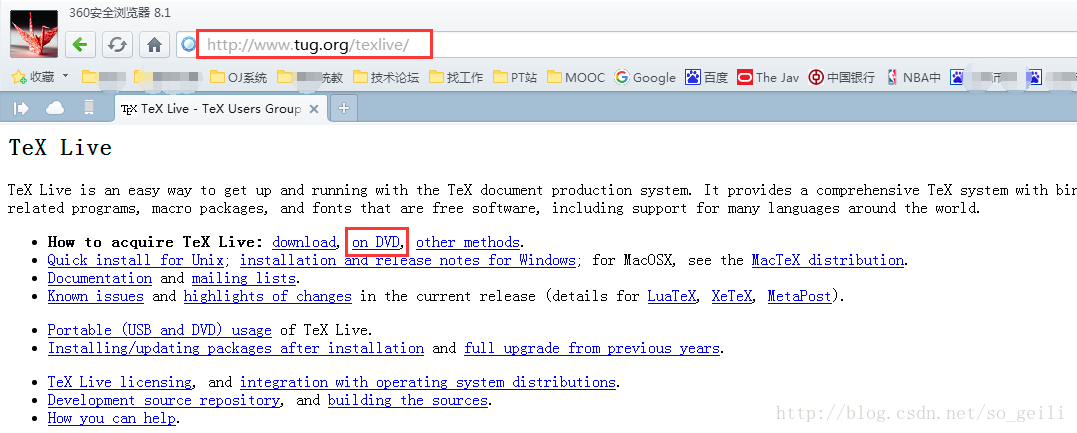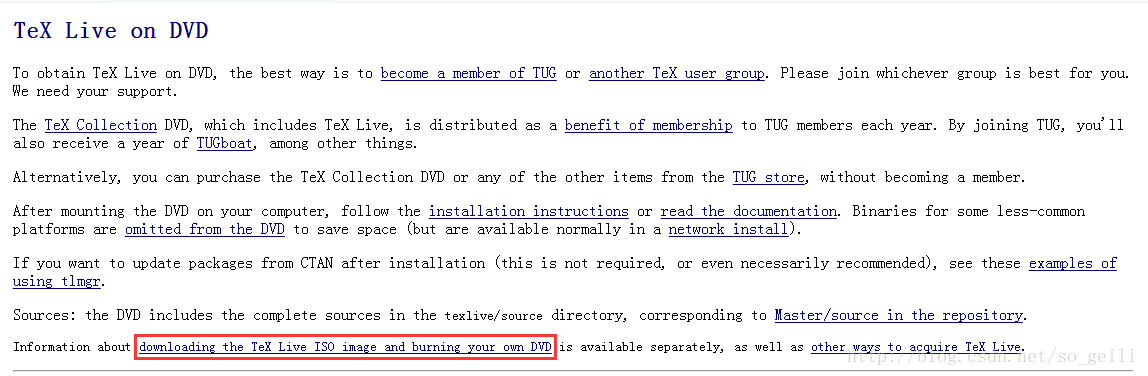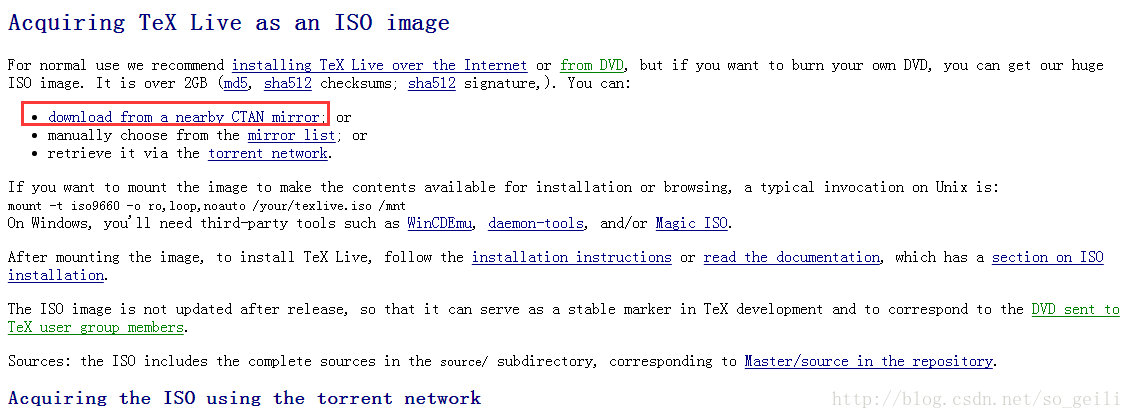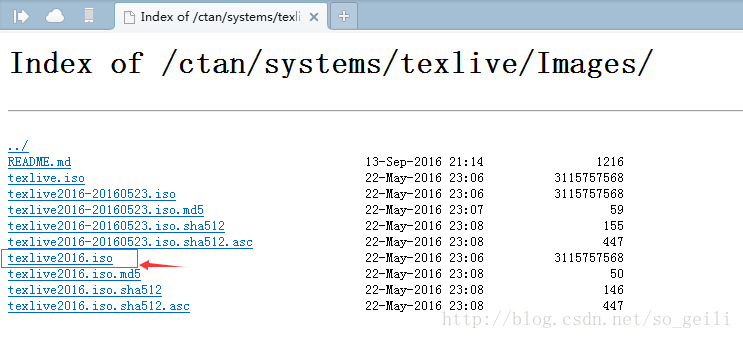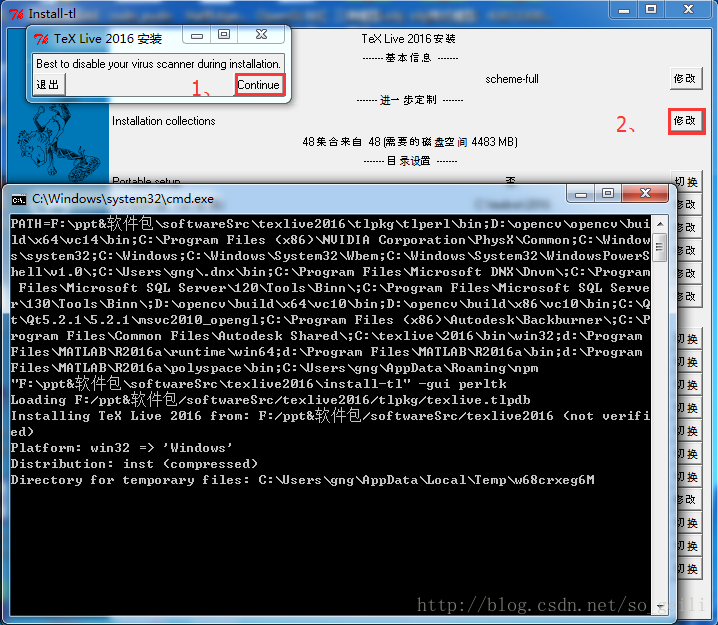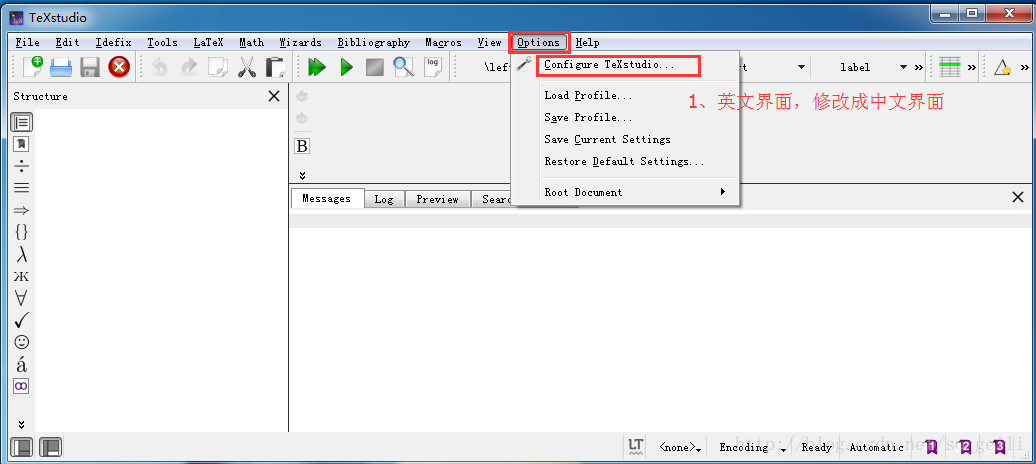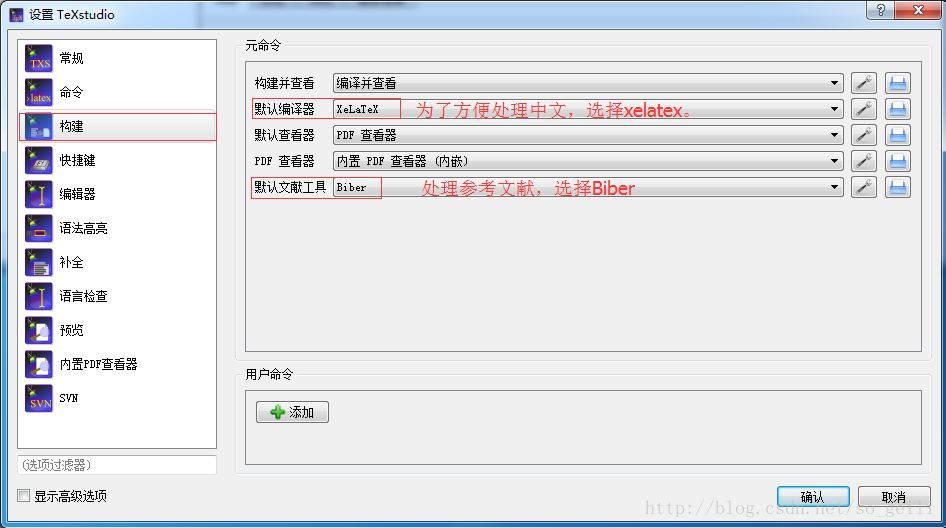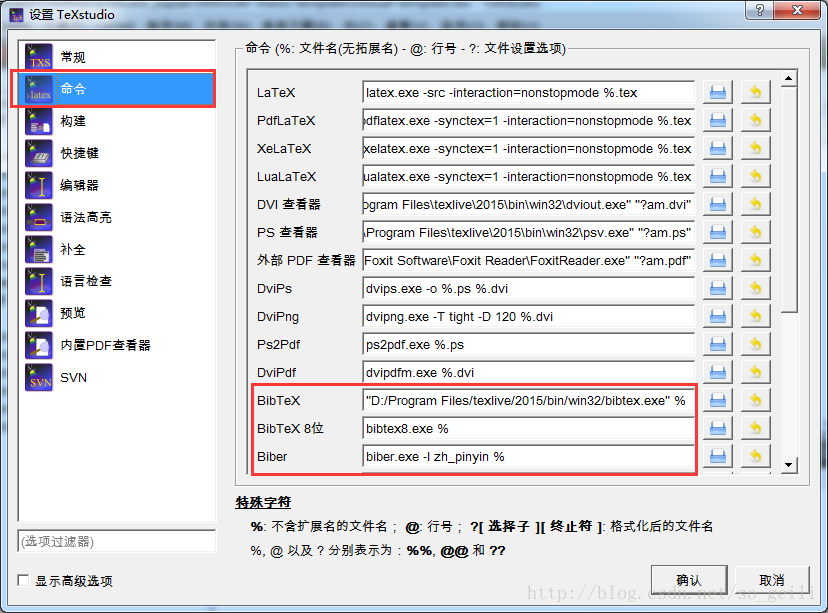转自:https://blog.csdn.net/so_geili/article/details/72636466
第一部分:下载texlive2016镜像
下载网址为:TeX Live
然后
然后
然后
第二部分:安装texlive2016
解压texlive2016镜像文件,在主目录中找到install-tl-advanced.bat文件,双击。 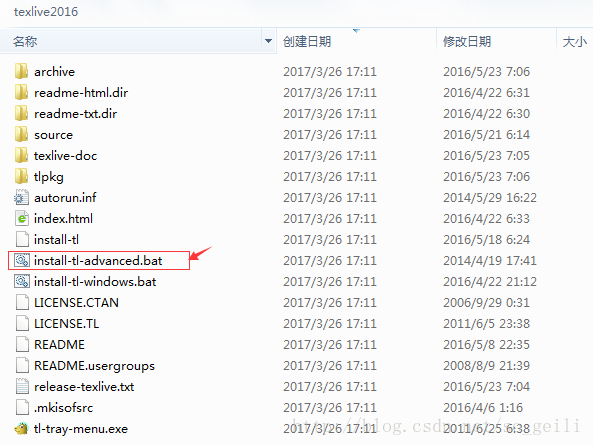
然后,按照下图所示操作。
然后 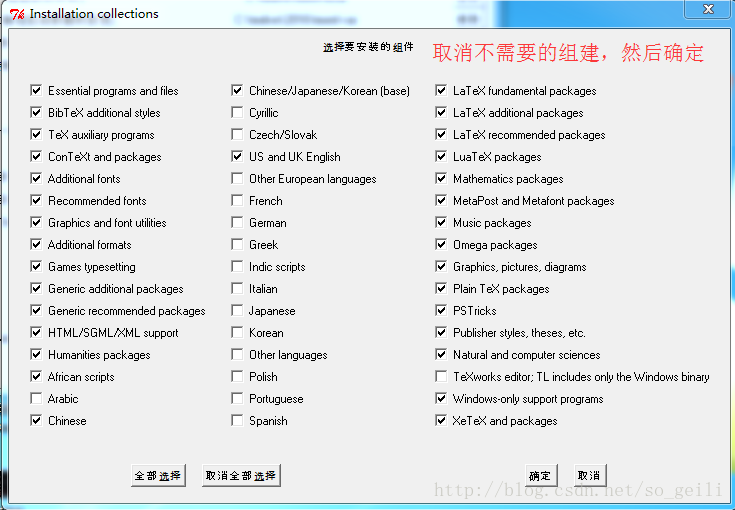
然后 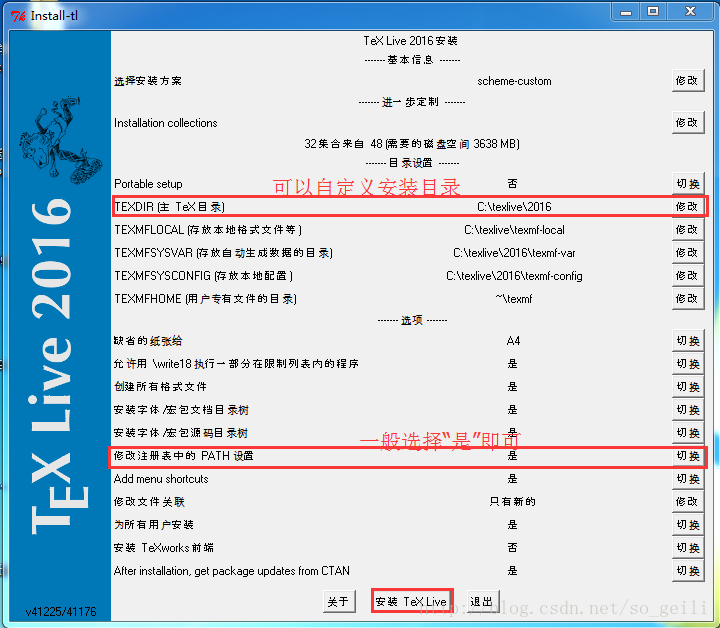
最后弹出安装成功的对话框,点击“完成”。 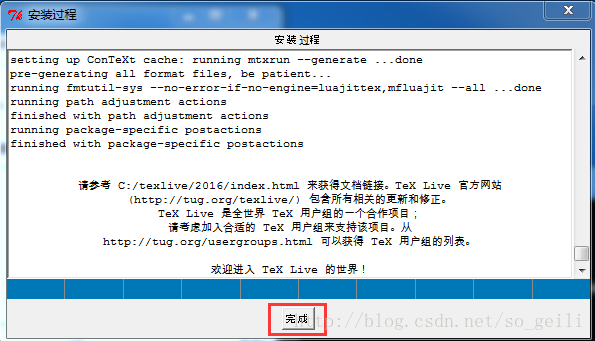
重启电脑
为了检验是否安装成功,可以打开命令行窗口,执行”tex –version”命令,如果返回tex的版本信息,则安装成功。
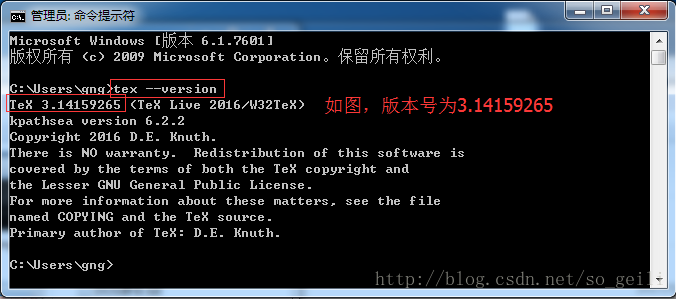
同样的,也可以在命令行窗口,执行”latex –version”或”latex -v”命令查看pdfTeX的版本信息。
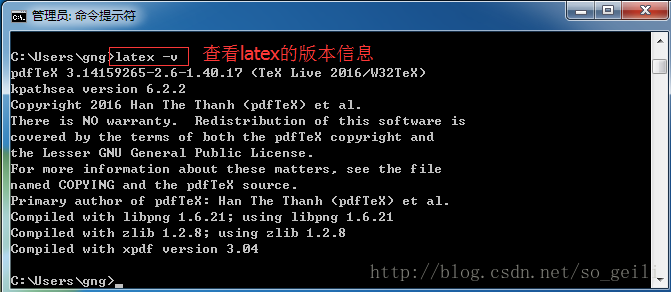
同样的,也可以在命令行窗口,执行”xelatex –version”或”xelatex -v”命令查看XeTeX的版本信息。
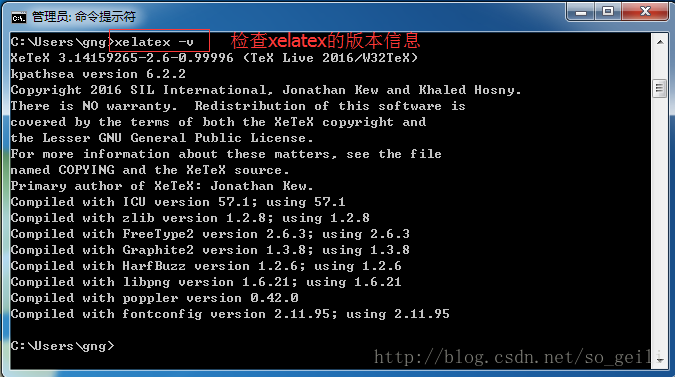
第三部分:texstudio的安装
安装好texlive2016以后,就可以在命令行模式下进行排版工作,过于繁琐。texstudio是一个跨平台的,texlive 的编辑、编译、查看的IDE环境,免费且使用方便。因此还需要安装texStudio。网上下载win7下的texstudio安装程序http://texstudio.sourceforge.net/。这个安装过程和通用的windows程序没有区别,一路next下去,即可安装成功。
第四部分:texstudio的配置
为了使texstudio更好的服务于中文用户,需要对texstudio进行一定的初始设置。
首先,界面汉化。初始界面为英文,可以通过”Options—-Configure TexStudio…—-General—-Language—-zh_CN”。
然后 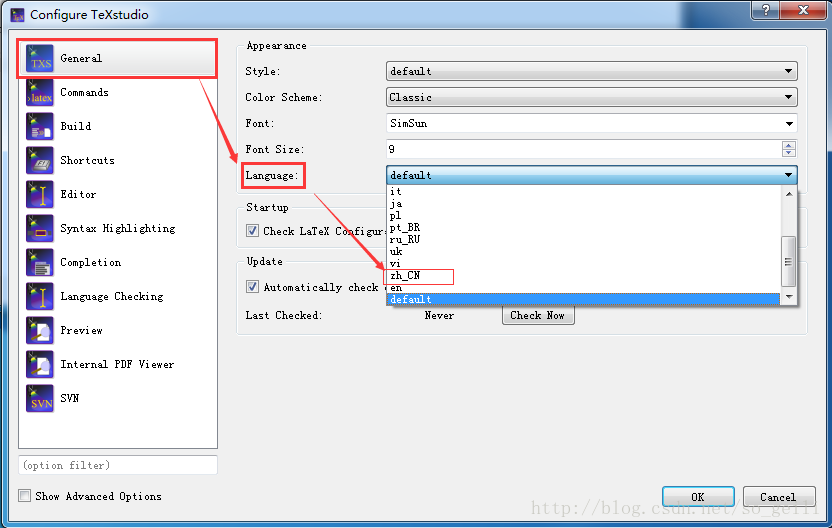
点击“OK”后,界面即可调为中文。
其次,设定编译器和文献工具。
最后,如果需要处理参考文献,还需设定命令参数。在TeXstudio中,打开:选项/设置TeXstudio/命令,设置成如下图红框所示: